在CAD设计过程中,设计师有时候会将某图纸以参照的形式应用到其他设计文件中,可以在此基础上进行深化设计,可当CAD外部参照原图被修改保存后,怎么重新加载选取的参照,以保证该参照文件的最新版本呢?本文就和小编一起来了解一下浩辰CAD软件中重载CAD外部参照的具体操作步骤吧!
1、首先启动浩辰CAD软件,然后在功能区点击切换至【视图】,在【选项板】组中点击【外部参照】,即可调出【外部参照】面板。如下图所示:
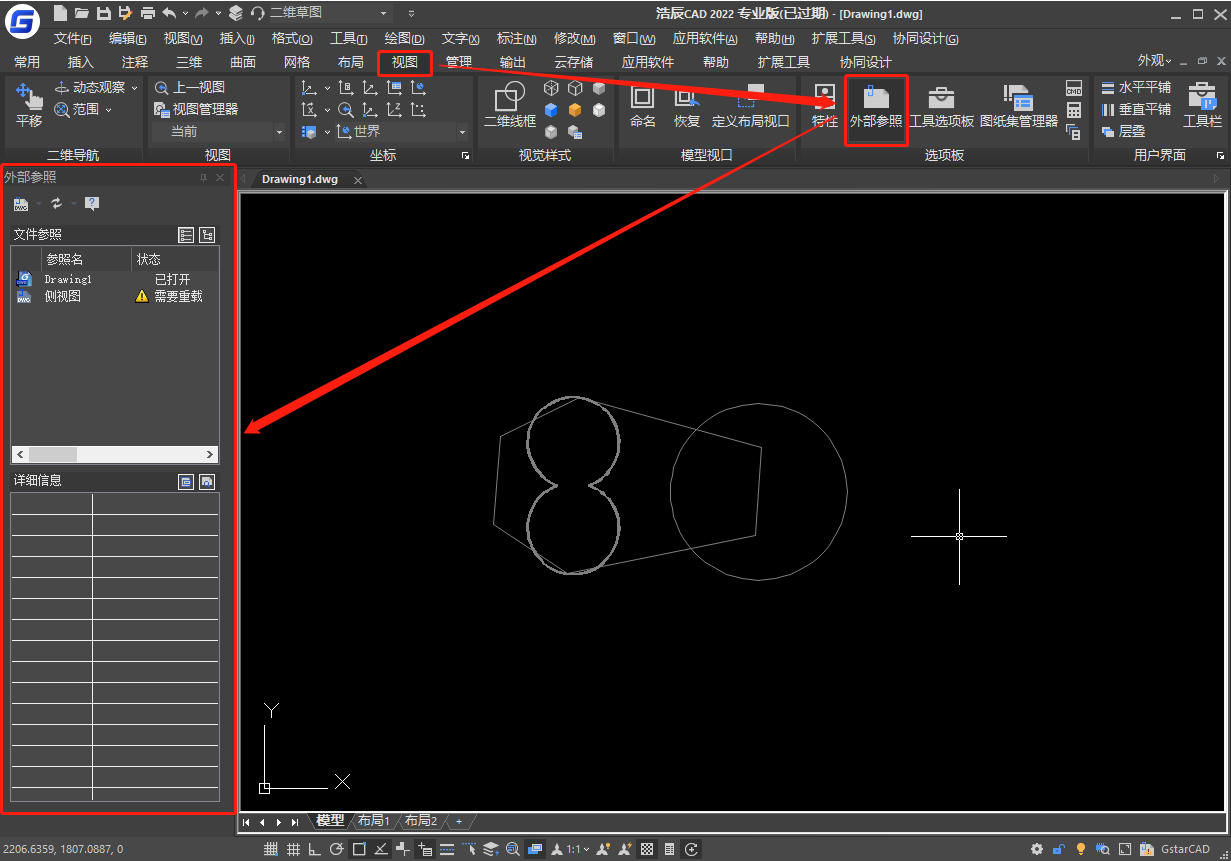
2、在【外部参照】面板中,需要重载的文件状态会显示【需要重载】。如下图所示:
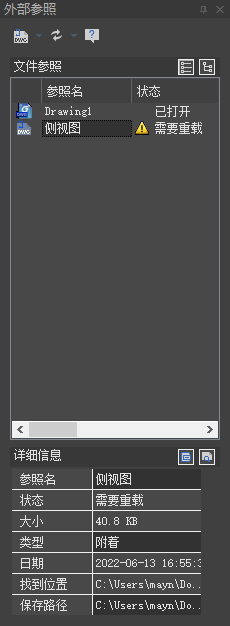
3、重新加载外部参照。
(1)重载单个CAD外部参照
选定需要重新加载的文件,鼠标右击,在调出的对话框中点击【重载】。如下图所示:
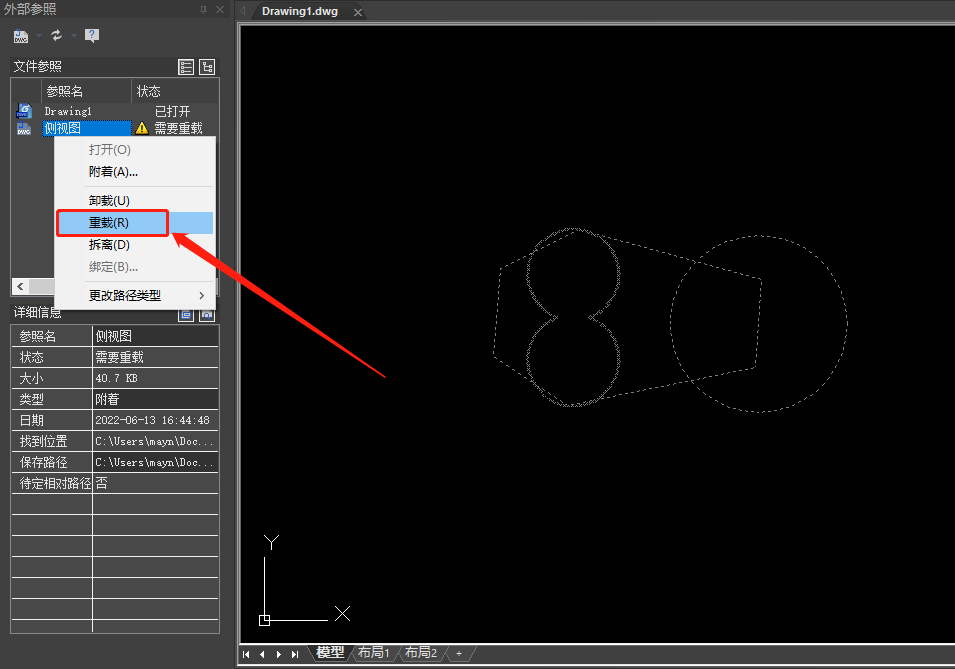
(2)重载所有外部参照
在【外部参照】面板的空白处右击鼠标,在跳出的对话框中点击【重载所有参照】,即可将所有的CAD外部参照重新加载。如下图所示:
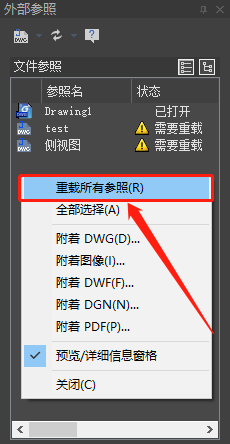
4、CAD外部参照重载后,该参照的状态会更改为【已加载】,此时图纸中的参照文件也会更新至该参照的最新版本。如下图所示:
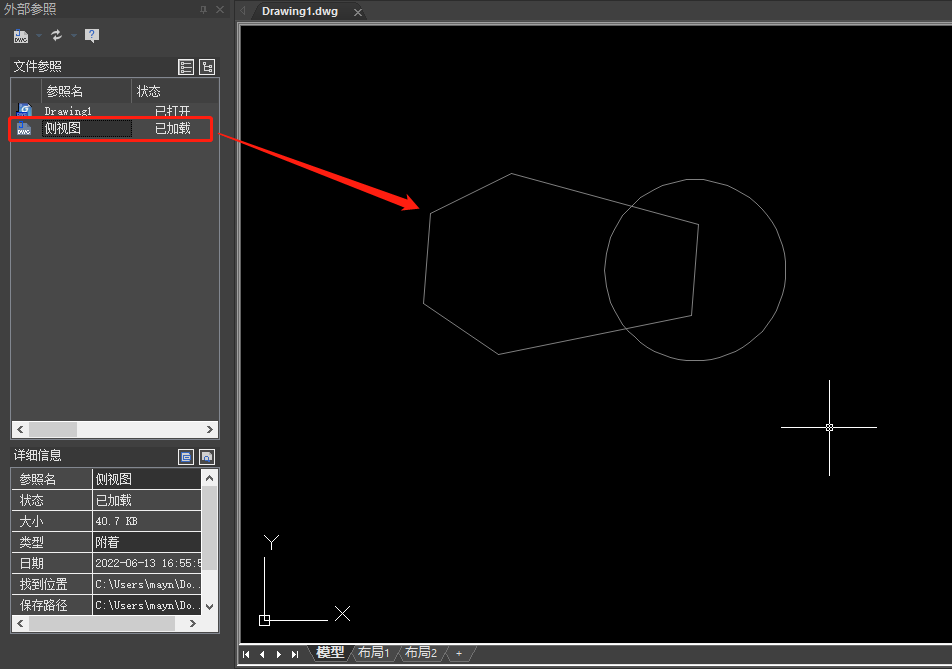
上述CAD教程小编给大家分享了浩辰CAD软件中重新加载CAD外部参照的详细操作步骤,你学会了吗?后续的教程文章中小编将会给大家分享更多CAD实用技巧,对此感兴趣的设计师小伙伴们一定要关注浩辰CAD官网教程专区哦!
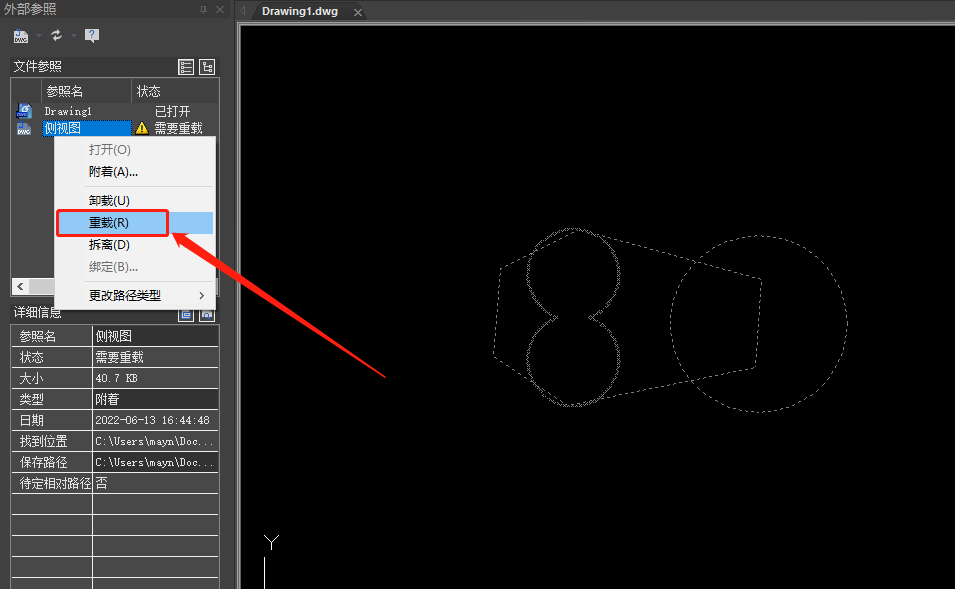
2024-04-17
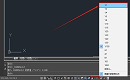
2024-01-18

2023-08-31

2023-03-16

2023-01-11

2022-09-16

2022-08-31

2022-02-28

2022-01-24
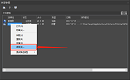
2021-11-15

2020-12-21
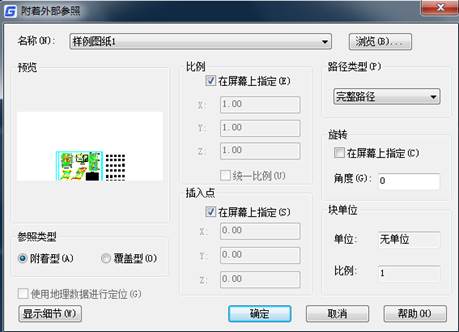
2019-12-03
